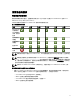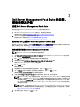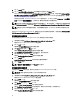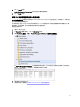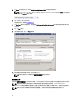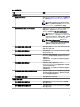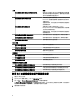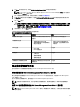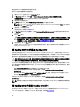Setup Guide
9. 按一下 Install (安裝)。
10. 按一下 Install Shield Wizard Completed (安裝精靈已完成) 畫面上的 Finish (完成)。
Management Pack 會解壓縮到安裝 Dell Server Management Pack Suite 的位置。預設位置為 C:\Program Files
\Dell Management Packs\Server Mgmt Suite\5.1。若要匯入 Management Pack (MP) 並啟用監視功能,請參閱
使用 Dell 功能管理儀表板匯入監視功能。
如果成功完成安裝,Dell Feature Management Pack 會自動匯入。OpsMgr 主控台的 Monitoring → Dell (監視
Dell) 下方會顯示功能管理儀表板。一段時間後,儀表板便會出現可用的監視功能。
註: 您必須在用來監視伺服器頻外裝置的所有管理伺服器上,執行安裝程式。安裝程式會在管理伺服器登
錄 DellDeviceHelper.dll。預設位置是 C:\Program Files\Dell Management Packs\Server Mgmt Suite\5.1\Library。
註: 安裝程式也可以用來解壓縮管理組件。若要解壓縮管理組件,在 Windows 用戶端作業系統執行安裝
程式。
安裝 Dell Server Management Pack Suite 後,隨即會產生包含安裝資訊的記錄檔案。預設位置是 C:\Program Files
\Dell Management Packs\Server Management Pack\5.1。
使用安裝程式的修復選項
此功能可修復安裝 Dell Server Management Pack Suite 期間發生的任何安裝錯誤。
1. 從解壓縮位置啟動 Dell_Server_Management_Pack_Suite_v5.1_x86_x64.exe 檔案。
即顯示 Dell Server Management Suite Pack 歡迎畫面。
2. 按一下 Next (下一步)。
隨即顯示 Program Maintenance (程式維護) 畫面。
3. 選取 Repair (修復) 並按一下 Next (下一步)。
即顯示 Ready to Repair the Program (程式修復就緒) 畫面。
4. 選取 Configure License Credentials (設定授權認證),啟用授權功能。
5. 鍵入使用者認證,然後按一下 Next (下一步)。
即顯示 Ready to Repair the Program (程式修復就緒) 畫面。
6. 按一下 Install (安裝)。
Installation Completed Successfully (安裝成功完成) 畫面隨即顯示。
7. 按一下 Finish (完成)。
註: 從控制台的新增/移除程式找不到 Repair (修復) 選項。
使用安裝程式的修改選項
安裝程式中的 Modify (修改) 選項,會修改已安裝的 Dell Server Management Pack 功能。
註: Modify (修改) 選項不適用於執行 32 位元作業系統的系統。
1. 從解壓縮位置啟動 Dell_Server_Management_Pack_Suite_v5.1_x86_x64.exe 檔案。
即顯示 Dell Server Management Suite Pack 歡迎畫面。
2. 按一下 Next (下一步)。
隨即顯示 Program Maintenance (程式維護) 畫面。
3. 選取 Modify (修改) 並按一下 Next (下一步)。
隨即顯示 Enter License Credentials (輸入授權認證) 畫面。
4. 選取 Configure License Credentials (設定授權認證)核取方塊 (如有需要),啟用授權功能。
5. 鍵入使用者認證,然後按一下 Next (下一步)。
即顯示 Ready to Modify the Program (程式修改就緒) 畫面。
14